百度网盘免费解压方法 百度网盘中压缩包如何免费解压
更新时间:2023-02-05 08:44:38作者:cblsl
百度网盘大家应该很熟悉吧,这是很多人经常用来上传或下载资源的工具,但是在百度网盘中的资金经常会遇到压缩包的资源,那么就需要解压,可是解压的话需要会员才行,那么百度网盘免费解压方法呢?针对此问题,本文给大家说说百度网盘中压缩包如何免费解压吧。
具体方法如下:
第一步:点击百度网盘白色图标,打开百度网盘APP。
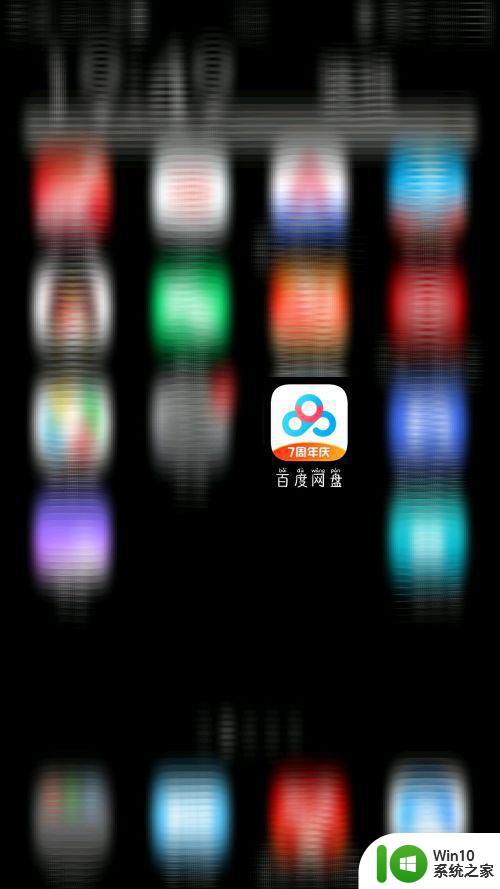
第二步:点击百度网盘主页屏幕下方菜单栏的“文件”按钮。
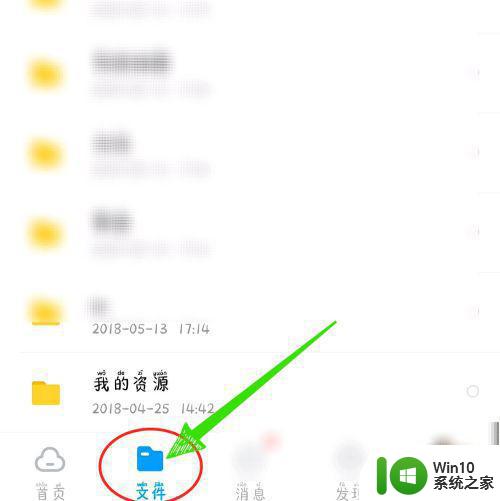
第三步:在文件中找到我们要解压的压缩包。
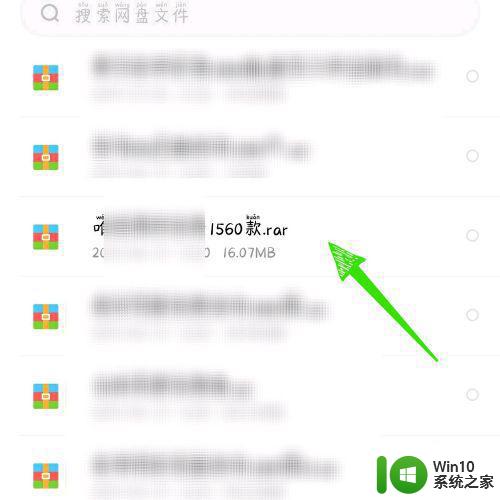
第四步:点击该压缩包会弹出要开通会员才能够在线解压,点击右上角“关闭”按钮关闭提示。
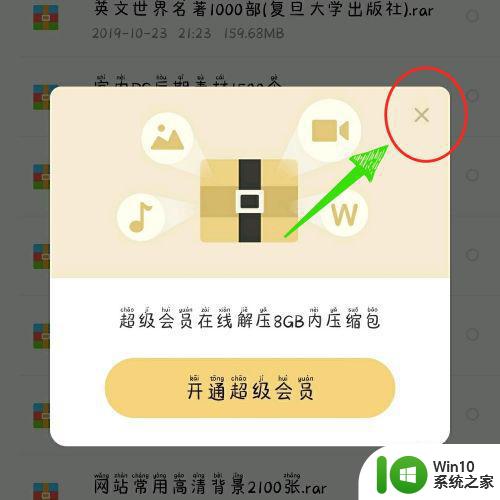
第五步:会弹出一个看广告在线解压弹窗,在弹出的界面点击马上观看。点击继续观看,看足三个广告。

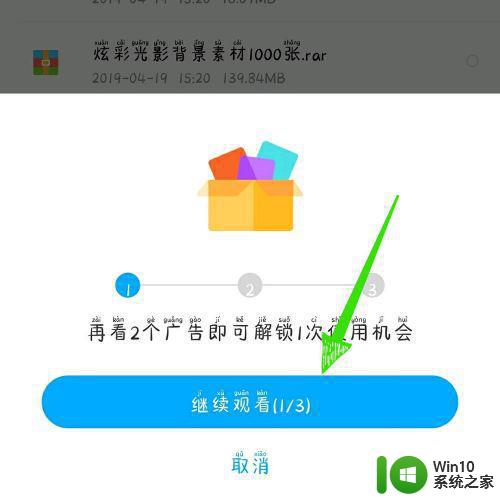
第六步:提示获得一次在线解压机会,点击“立即使用”。
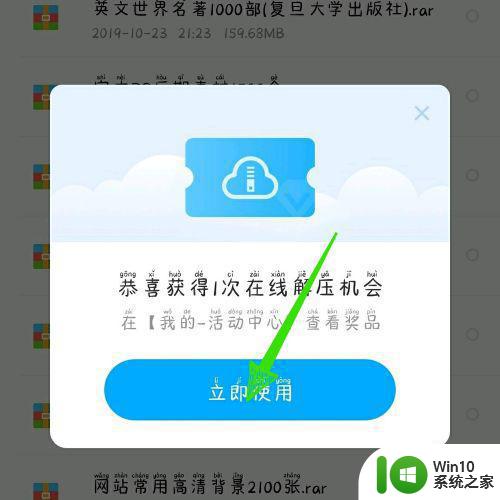
第七步:选择我们要解压的压缩包,选择解压文件夹,点击“全部解压”。
百度网盘免费解压操作完成。
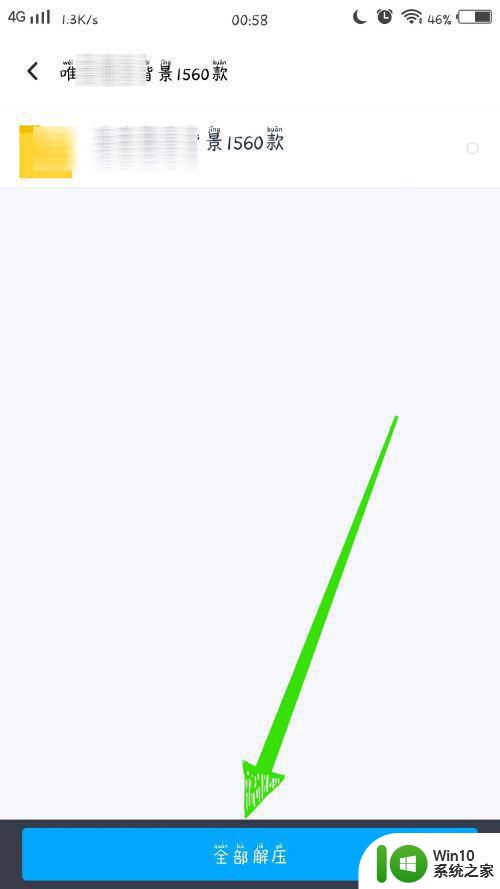
上述给大家讲解的就是百度网盘中压缩包免费解压的详细方法,大家可以学习上面的方法来免费解压,希望帮助到大家。
百度网盘免费解压方法 百度网盘中压缩包如何免费解压相关教程
- 百度网盘解压压缩包步骤 百度网盘怎么解压压缩包
- 百度网盘压缩文件怎么解压 百度网盘文件如何解压
- 百度网盘压缩包怎样下载到本地 百度网盘压缩文件下载到本地的步骤
- 怎么免费解压夸克网盘的文件 夸克网盘压缩包解压教程
- 压缩包不知道密码如何解压 压缩包忘记密码怎么解压
- 曲奇云盘压缩包解压教程 曲奇云盘压缩文件打开步骤
- 如何破解百度网盘的提取码 百度网盘提取码破解方法
- 如何破解加密压缩包 压缩包密码破解方法
- 电脑压缩包打不开显示压缩包已损坏或压缩格式未知怎么办 电脑压缩包打不开解压失败怎么办
- 百度网盘下载失败1252017怎么解决 电脑百度网盘下载失败怎么解决
- 百度网盘下载速度慢怎么办 如何提升百度网盘下载速度
- 百度网盘您下载的内容中包含违规信息怎么解决 百度网盘下载内容违规怎么处理
- U盘装机提示Error 15:File Not Found怎么解决 U盘装机Error 15怎么解决
- 无线网络手机能连上电脑连不上怎么办 无线网络手机连接电脑失败怎么解决
- 酷我音乐电脑版怎么取消边听歌变缓存 酷我音乐电脑版取消边听歌功能步骤
- 设置电脑ip提示出现了一个意外怎么解决 电脑IP设置出现意外怎么办
电脑教程推荐
- 1 w8系统运行程序提示msg:xxxx.exe–无法找到入口的解决方法 w8系统无法找到入口程序解决方法
- 2 雷电模拟器游戏中心打不开一直加载中怎么解决 雷电模拟器游戏中心无法打开怎么办
- 3 如何使用disk genius调整分区大小c盘 Disk Genius如何调整C盘分区大小
- 4 清除xp系统操作记录保护隐私安全的方法 如何清除Windows XP系统中的操作记录以保护隐私安全
- 5 u盘需要提供管理员权限才能复制到文件夹怎么办 u盘复制文件夹需要管理员权限
- 6 华硕P8H61-M PLUS主板bios设置u盘启动的步骤图解 华硕P8H61-M PLUS主板bios设置u盘启动方法步骤图解
- 7 无法打开这个应用请与你的系统管理员联系怎么办 应用打不开怎么处理
- 8 华擎主板设置bios的方法 华擎主板bios设置教程
- 9 笔记本无法正常启动您的电脑oxc0000001修复方法 笔记本电脑启动错误oxc0000001解决方法
- 10 U盘盘符不显示时打开U盘的技巧 U盘插入电脑后没反应怎么办
win10系统推荐
- 1 番茄家园ghost win10 32位官方最新版下载v2023.12
- 2 萝卜家园ghost win10 32位安装稳定版下载v2023.12
- 3 电脑公司ghost win10 64位专业免激活版v2023.12
- 4 番茄家园ghost win10 32位旗舰破解版v2023.12
- 5 索尼笔记本ghost win10 64位原版正式版v2023.12
- 6 系统之家ghost win10 64位u盘家庭版v2023.12
- 7 电脑公司ghost win10 64位官方破解版v2023.12
- 8 系统之家windows10 64位原版安装版v2023.12
- 9 深度技术ghost win10 64位极速稳定版v2023.12
- 10 雨林木风ghost win10 64位专业旗舰版v2023.12